AviUtlでは、
入力プラグイン(L-Smash Works、DirectShow File Readerなど)を導入する事で、
”読み込めるコーデック・フォーマット”を増やす事ができます。
しかし、”拡張編集で読み込める拡張子の種類”は増やす事ができません。
拡張子の種類を増やすには、
AviUtl本体フォルダの中にある設定ファイル(exedit.ini)に増やしたい拡張子を追記しなければなりません。
exedit.iniとは?
「exedit.ini」ファイルは、タイムラインにファイルをドラッグ&ドロップした際に、
「どういう種類のファイルとして処理するか」を決めることができる設定ファイルです。
例えば、gifファイルは、静止画でもあり動画でもある場合がありますが、
設定次第で、拡張編集にドラッグ&ドロップした際に、
また、逆にこのexedit.iniファイルに記載されていない拡張子のファイルは、ドラッグ&ドロップで読み込む事ができないので、
色々な種類のファイルを、拡張編集から読み込みたい場合には追記する必要があります。
読み込める拡張子を増やす方法
AviUtl本体フォルダの「exedit.ini」ファイルを開きます。
ここの[extension]の最後の行に「.○○○=○○ファイル」の形で追記する事で、読み込み拡張子を増やす事ができます。
「.○○という拡張子のファイルは動画ファイルとして読み込んでくれよ!」みたいな感じで教えてやるわけです。(ここに無い拡張子のファイルを読み込んでも、拡張編集は「そんな拡張子知らないよ!」と反応してくれません)
例えば、以下のような感じです。(これをまんまコピペするだけでOKです)
.mkv=動画ファイル .mkv=音声ファイル .mpg=動画ファイル .mpg=音声ファイル .mpeg=動画ファイル .mpeg=音声ファイル .wma=動画ファイル .wma=音声ファイル .wmv=動画ファイル .wmv=音声ファイル .m2ts=動画ファイル .m2ts=音声ファイル .ts=動画ファイル .ts=音声ファイル
このように追記する事で「.mkv」「.mpg」「.mpeg」「.wma」「.wmv」「.m2ts」「.ts」の拡張子の動画ファイルを読み込み事ができるようになります。(これ以外の拡張子のファイルを読み込みたい場合は、適宜追記して下さい)
ちなみに、デフォルトでは「.gif」は「画像ファイル」として読み込む事になっています。
gifを”画像”ファイルではなく、”動画”ファイルとして読み込みたい場合は「動画ファイル」に書き換えておきましょう。
このページの情報は以上です。


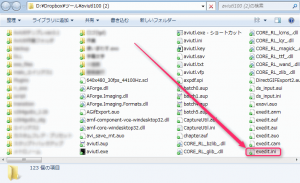
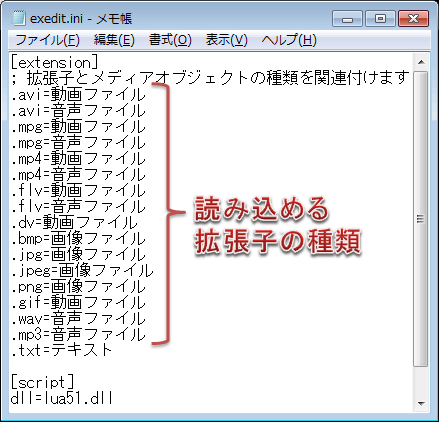
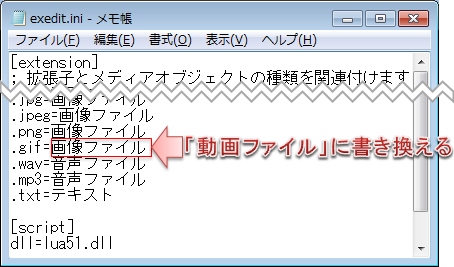
コメント
exedit.ini というファイルがありません
aviutl の中身は画像の通りとなっております 何か変でしょうか?
拡張子が表示されていないだけだと思います。
Windowsのフォルダオプションから拡張子が表示されるように設定すれば、.iniという表記が表示されます。
ちなみにこの画像だと、下から8番目のファイルがexedit.iniファイルです。
.iniって付いてないけど「exedit」というファイル名で同じようなのがありました汗
これでよいのでしょうか
メモ帳で開いてみれば分かります。
すみません無知で汗 ありがとうございました。
ver1.00ではexedit.iniが存在しません。自作でも反映されますか?
管理人様ではありませんが、一応私の環境では反映されました。
一度試していただければよいのでは。
一年後から失礼します
原因は拡張編集プラグインを導入していないからではないでしょうか(上記に書いてあると思います)
その時はAviUtlの公式サイトにある拡張編集プラグインの最新バージョンをダウンロードしその中身をpluginsファイルにコピーしてください
その中身の中にexedit.iniがあるのでそこで追記してください
AviUtlのお部屋の 拡張編集Plugin という欄のところで最新版をDLするといいでしょう
mp4が書いてあるのに読み込めません汗
こんにちは、私も上の方と同様に構成設定に書いているのに.mp3ファイルが読み込めないんです。何か対処法かありませんか?
1年後失礼します。
入力プラグインの設定はされていますか?(L-SMASHなど)
こんにちは。私も上二人の方と同じように、同じ構成設定や優先度も同じにしていますが、D&Dでファイルを追加できません。何か共通の不具合でしょうか?
匿名さん、もしかしたらプロパティからaviutlが管理者権限で実行になっているかもしれませんね。
私もD&Dで入れられなくて困っていたのですが、管理者権限をオフにして実行したらできるようになりました。
コメント失礼いたします.exoファイルは動画ファイルとして読み込まれないとおっしゃっていましたが.exoファイルは何のファイルとして読み込まれるのでしょうか?返信お願いします
exedit (.ini 構成設定) 拡張子を追記しなくても自動的に追記されてたようですけど。
プラグイン(L-SMASH Works)
コメント失礼いたします。この記事の通りにプラグインを導入したのですが「対応していないフォーマット」と出てしまい読み込むことができません。動画の拡張子はmp4ファイルです。
現時点ではexedit.iniはexeditという歯車のついた「構成設定」というところからできるみたいです。
音声ファイルを増やしたく彷徨っていたところ、このサイトに辿り着きました。まだ回答いただけるでしょうか?上記記載事項は試してみましたが実行できません。ファイルの種類欄が更新できません。どこか間違っているのでしょうか?
上記方法にて音楽ファイルの拡張子の増加を試みましたが、ファイル種類の拡張子の増加が出来ませんでした。方法にミスがあったのでしょうか?
Aviutl起動中にexedit.iniファイルを変更した場合、変更はすぐには反映されず、Aviutlを再起動する必要があるようです。